Dies sind die Hauptgründe, warum Safari Download-Fehler aufweist.
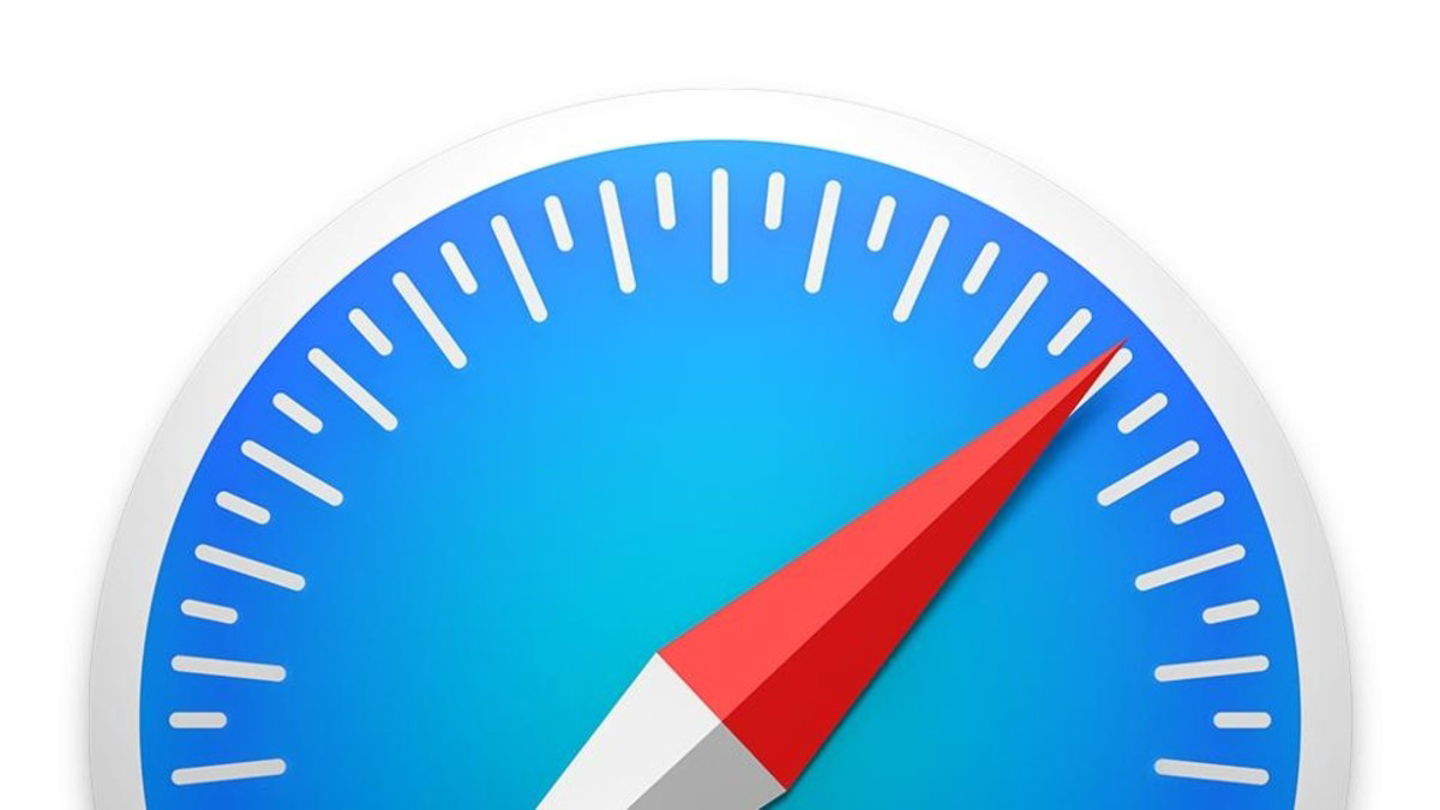
Safarihat sich dank aller allmählich zu einem der wichtigsten mobilen Webbrowser der Branche entwickeltdie neuesten Nachrichten, die Apple integriert hatdurch Software-Updates. Aber wie jede andere Anwendung kann auch Safari Fehler haben und manchmal kann das Herunterladen von Dateien fehlschlagen.
Vielleicht haben Sie versucht, ein Foto, Video, eine PDF-Datei, eine Audiodatei oder ein anderes Dokument von Safari herunterzuladen und waren überrascht, dass es nicht funktioniert. In diesem Artikel werden wir die möglichen Ursachen dafür erwähnenDownload-Fehlerund wir bieten die bequemsten Lösungen.
- Die häufigsten Safari-Downloadfehler
- Die wichtigsten Lösungen für Fehler beim Herunterladen von Safari-Dateien auf iPhone und iPad
- Abschluss
Die häufigsten Safari-Downloadfehler
Bevor Sie beginnen, müssen Sie unbedingt beachten, dass Sie eine Datei nicht von Safari herunterladen konntenDies bedeutet nicht unbedingt, dass ein Problem mit Ihrem iPhone oder iPad vorliegt. Es kann auch daran liegen, dass die betreffende Datei nicht mehr auf den Servern der von Ihnen besuchten Website gehostet wird.
Das sind diehäufigsten ProblemeDas kann passieren, wenn Sie versuchen, eine Datei von Safari auf Ihr iPhone und iPad herunterzuladen:
- Safari verweigert den Download auf mehreren Websites.
- Der Dateidownload wird gestartet, stoppt jedoch unerwartet.
- Der Dateidownload schlägt kurz vor Abschluss fehl.
- Der Download-Link wird geöffnet, zeigt jedoch eine leere Seite an und der Download startet nicht.
Die wichtigsten Lösungen für Fehler beim Herunterladen von Safari-Dateien auf iPhone und iPad
Wenn ein Safari-Download fehlgeschlagen ist, machen Sie sich keine Sorgen, lassen Sie es ruhig angehen und denken Sie daran, dass es viele Lösungen für diese Art von iPhone- und iPad-Problemen gibt.
Versuchen Sie den Download erneut
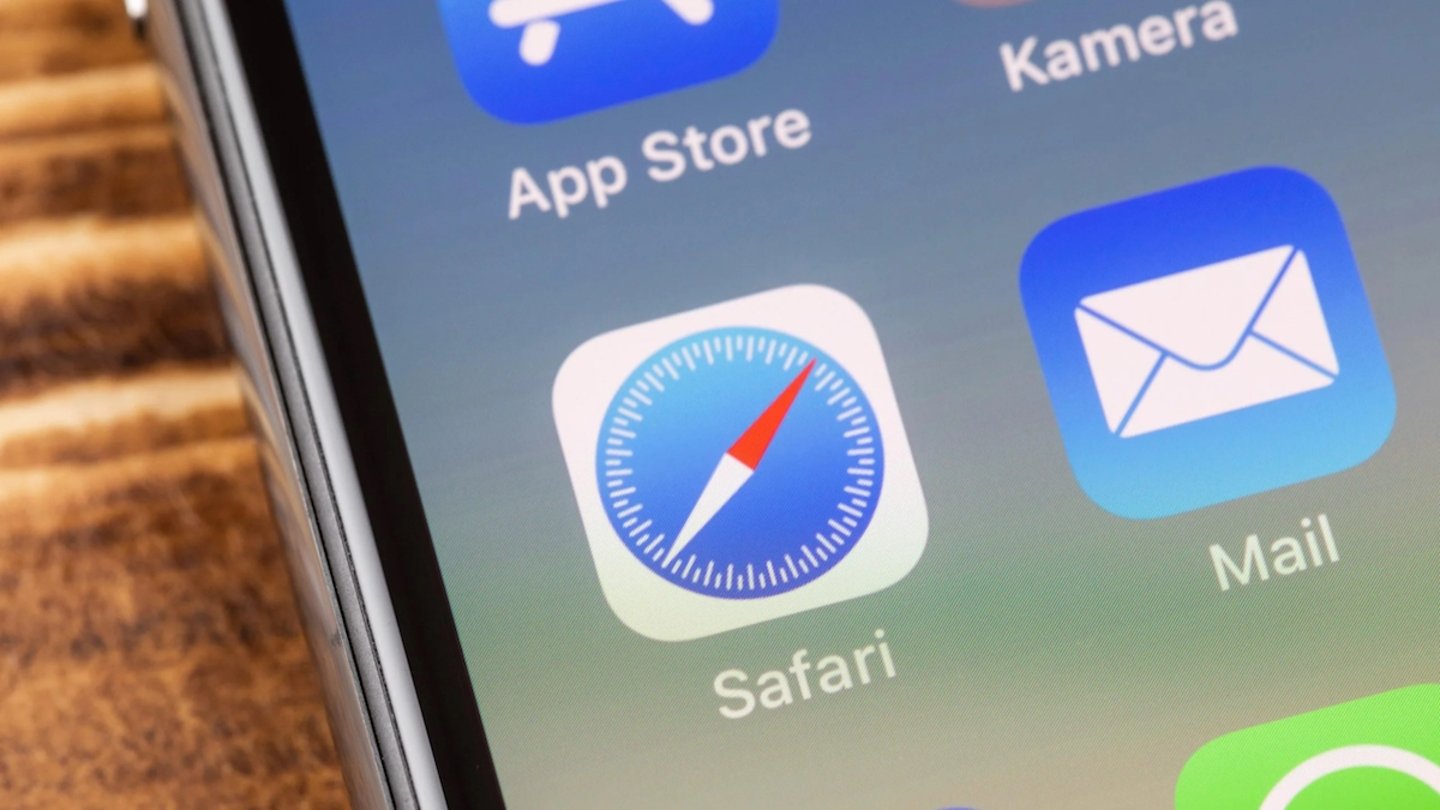
Safari ist derzeit einer der besten Webbrowser für iPhone und iPad
Wenn beim Herunterladen einer Datei Probleme aufgetreten sind, weil der Download nicht startet oder an einer bestimmten Stelle stoppt, besteht eine der effizientesten Lösungen darin, einfach noch einmal zu versuchen, die Datei herunterzuladen. Wenn es nicht funktioniert,die Website aktualisierenund versuchen Sie es erneut.
Unterbrechen Sie den Download und setzen Sie ihn fort
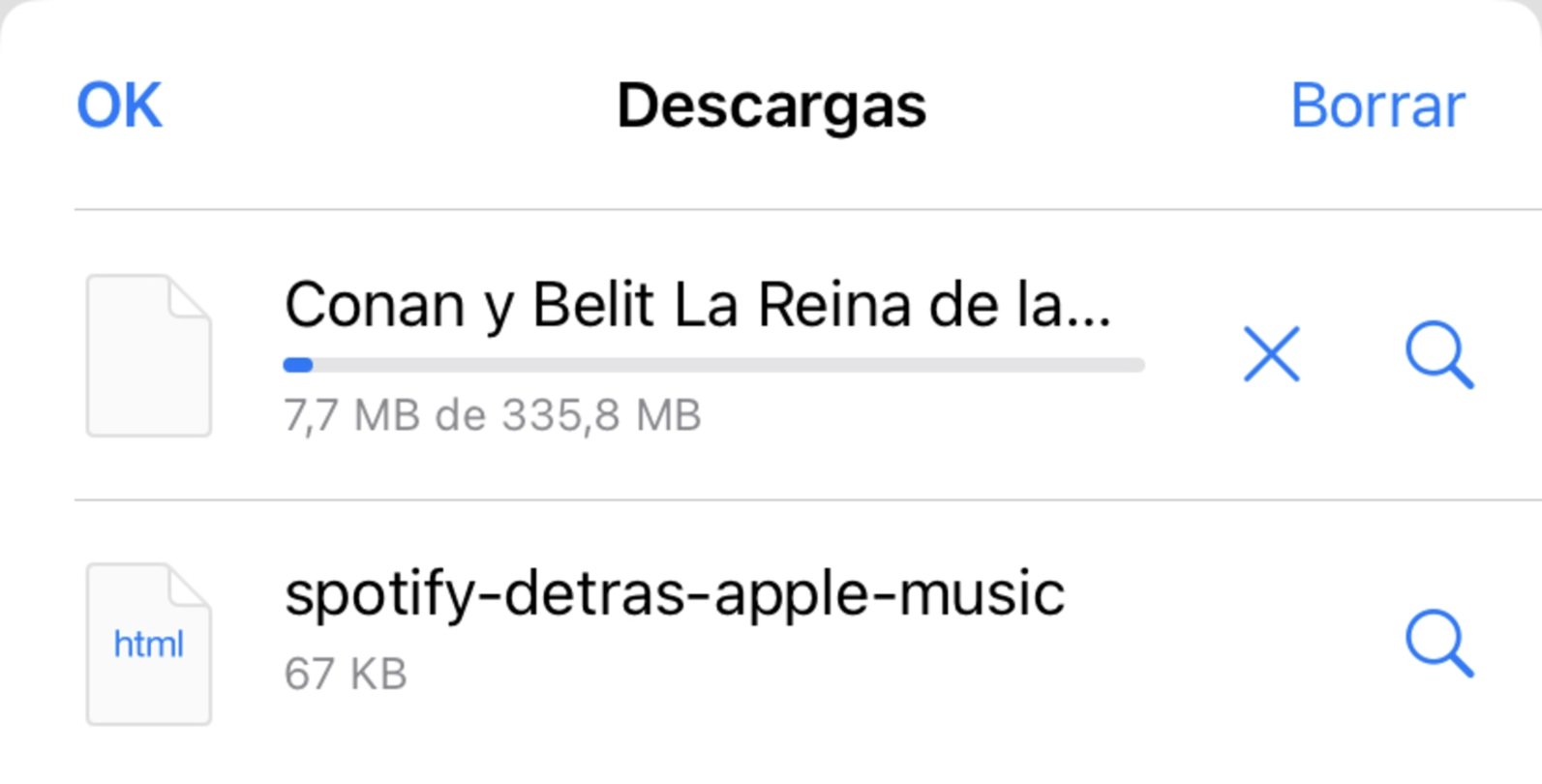
Alle Lösungen für Download-Probleme in Safari
Wurde Ihr Datei-Download blockiert und kommt nicht voran? Eine andere Lösung, die Sie ausprobieren können, ist dieselbe, die wir schon immer auf jedem Computer verwendet haben:Unterbrechen Sie den Download und setzen Sie ihn erneut fort.
Überprüfen Sie Ihre WLAN-Verbindung

Die Wi-Fi-Verbindung könnte das Herunterladen aus Safari verhindern
Wenn beim Herunterladen in Safari ein Problem auftritt, stellen Sie sicher, dass Ihre WLAN-Verbindung in gutem Zustand ist. Sie können es sogar versuchenStarten Sie Ihren Router neu. Andererseits, wenn Sie mobile Daten nutzen – selbst wenn dies der Fall ist5G-Konnektivität– Denken Sie daranDas Herunterladen von Dateien aus Safari ist normalerweise viel langsamerals mit einer WLAN-Verbindung. Denken Sie aber trotzdem daran, Ihren Datentarif zu überprüfen.
- Reinicia tu router.
- Deaktivieren Sie VPN-Dienste.
- Überprüfen Sie Ihren mobilen Datentarif.
Erlauben Sie Downloads auf einer Website
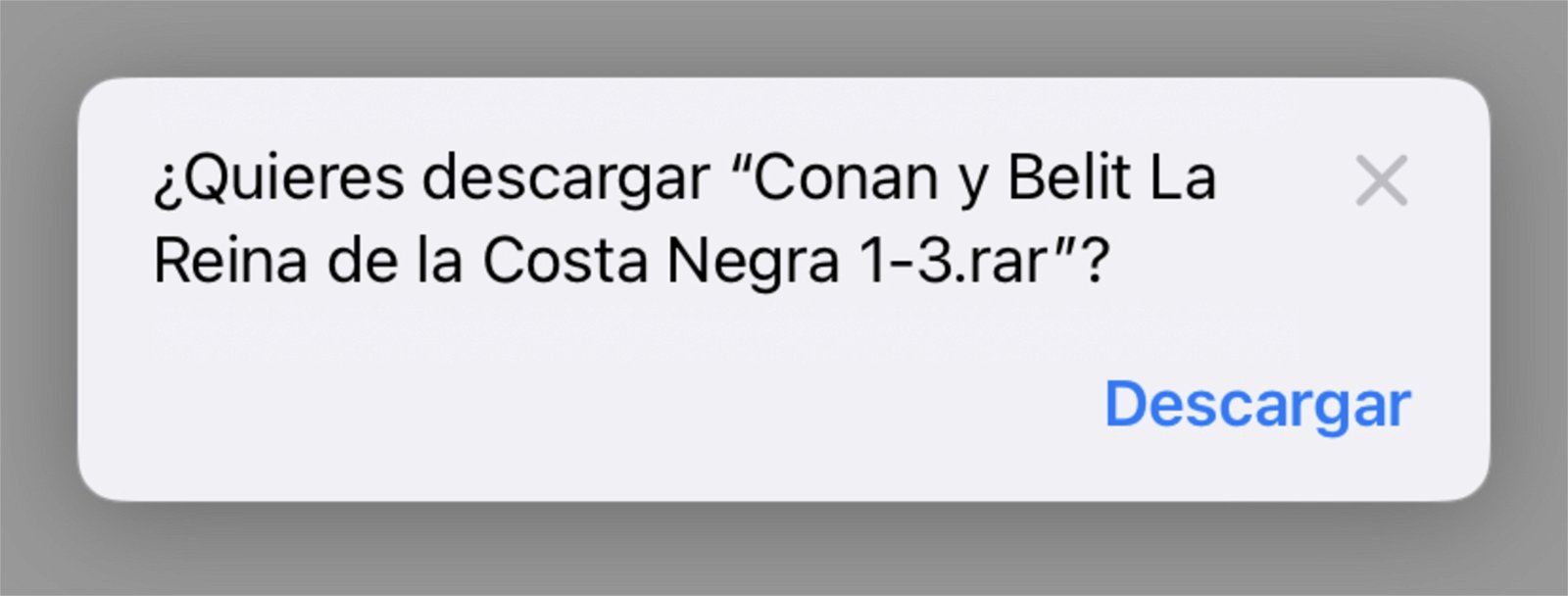
Mit Safari können Sie praktisch jede Datei herunterladen
Sie sollten bedenken, dass viele Websites vor dem Start eines Downloads in Safari um Erlaubnis bitten. In diesen Fällen werden Sie sehenein Popup-Fenster mit der Frage, ob Sie Downloads zulassen möchtenvon dieser Website. Drücken Sie in diesem Fall die Schaltfläche „Zulassen“ auf Ihrem iPhone oder iPad.
Überprüfen Sie Ihren iPhone- oder iPad-Speicher

Daten zur Systemspeicherkapazität
Ebenso wie es nicht möglich ist, eine Anwendung aus dem App Store herunterzuladen, wenn Sie nicht über genügend Speicherplatz verfügen, können Sie keine Dateien von Safari herunterladen, wenn kein freier Speicherplatz vorhanden ist.
- Zugriff aufEinstellungenauf Ihrem iPhone und iPad.
- Gehen Sie zum AbschnittAllgemein.
- Eingeben„iPhone-Speicher“.
- Überprüfen Sie die Speicherkapazität und -nutzungDiese Tricks, um Speicherplatz freizugebenauf Ihrem Gerät.
Löschen Sie den Safari-Verlauf und den Cache
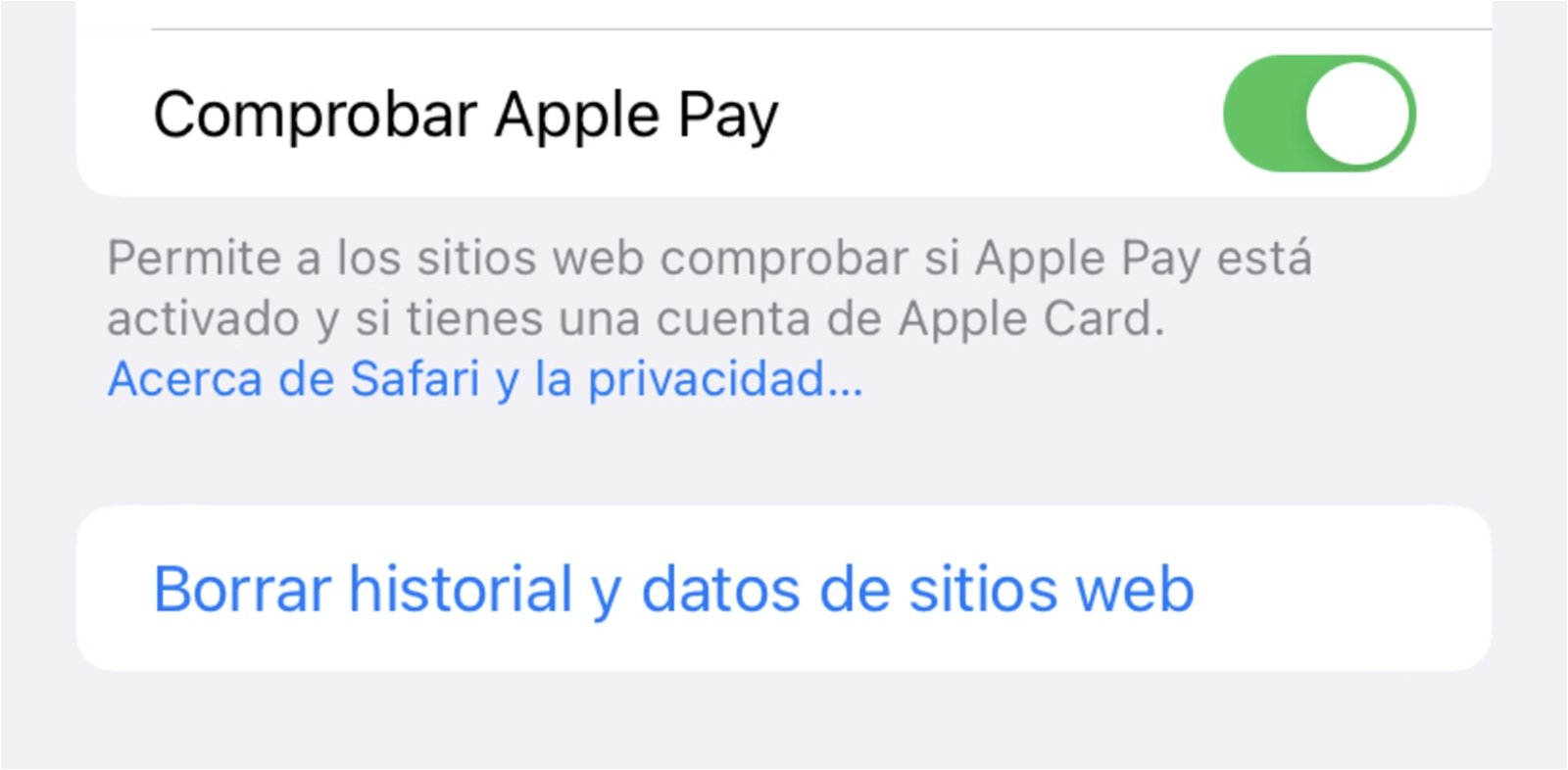
Durch das Löschen des Safari-Verlaufs werden alle von Ihnen besuchten Webseiten gelöscht
Eine weitere mögliche Lösung für das Problem beim Herunterladen von Safari-Dateien könnte darin bestehen, Ihren Browserverlauf und Ihre Website-Daten zu bereinigen oder zu löschen. Sie können dies über die Einstellungen tun.
- EingebenEinstellungenvon Ihrem iPhone oder iPad.
- Greifen Sie auf den Abschnitt zuSafari.
- Drücken Sie auf die SchaltflächeLöschen Sie den Verlauf und die Website-Daten.
- Bestätigen Sie abschließend die Aktion in der Warnmeldung.
Abschluss
Dies sind die effektivsten Lösungen, die Sie anwenden können, wenn bei Safari-Downloads Fehler aufgetreten sind. Wir hoffen, dass Sie die ideale Lösung gefunden haben und die benötigte Datei in Safari herunterladen konnten. Wenn keine dieser Methoden funktioniert hat, können Sie es jederzeit versuchenStellen Sie Ihr iPhone wieder hero du iPad.
Du kannst folgeniPadisiertInFacebook,WhatsApp,Twitter (X)konsultieren oder konsultierenunser Telegram-Kanalum über die neuesten Technologienachrichten auf dem Laufenden zu bleiben.

